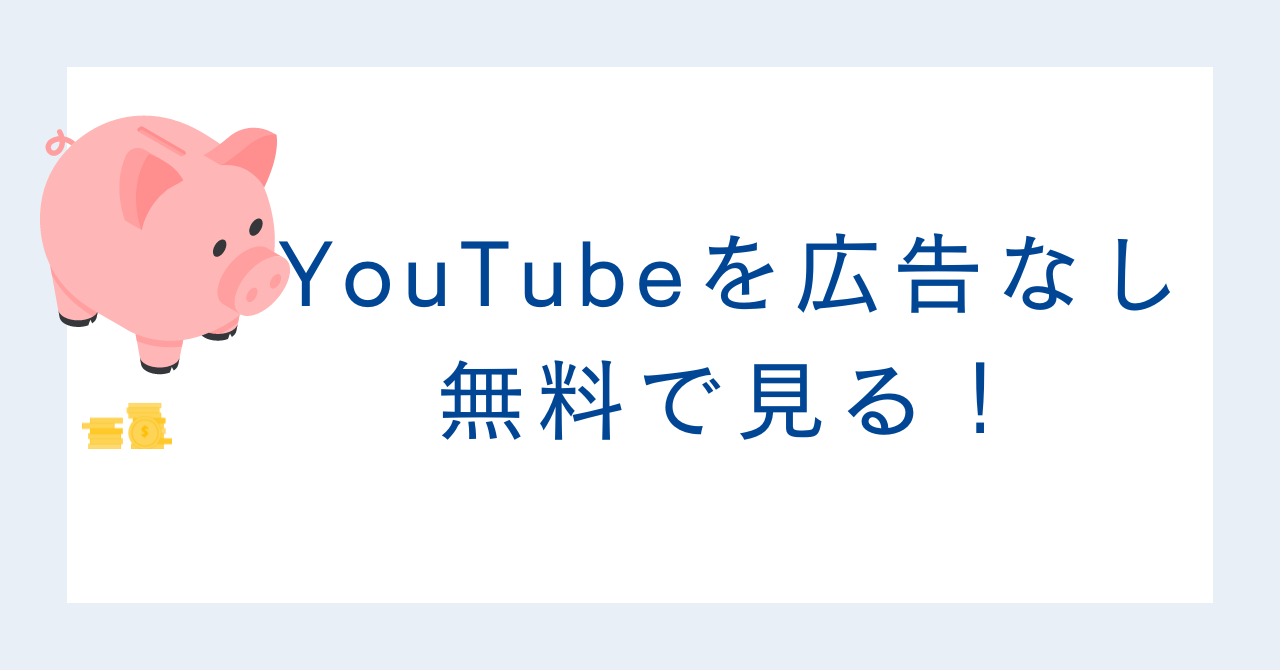広告なしで快適なYouTube視聴:Braveブラウザは救世主!
いきなりですけど、私は普段からyoutubeをよく見ています。特に好きなのが【リベラルアーツ大学】【ぴよぴ-よ速報】【ぶーぶーざっくり解説】でよく見ています。
でも、スマホで見ていると、広告もですが、バックグラウンド再生ができないので地味にストレスでした、なので、時間短縮やストレス軽減のためにyoutubeプレミアムに入ろうと本気で考えました。
youtubeプレミアムは月額1280円のサブスクなので躊躇していたところに、このBreveを発見しました。このBreveブラウザなら無料でyoutubeプレミアムと同等の機能が付いてます。非常に快適で、同じく節約生活をしているであろう皆様に紹介したいと思い、このブログに書きました。まだ使っていない人は是非使ってみてください!
Braveは広告ブロックの救世主
Braveは、Google ChromeやSafariとは異なる特徴を持つWeb3時代の高速ブラウザです。Braveは広告ブロックの救世主であり、YouTubeの視聴を広告なしで楽しむことができます。
Braveの使い方
Braveを手に入れたら、YouTubeを開いてみましょう。広告を消し去るために、Brave Shieldsをオンにします。ライオンのマークをクリックし、広告のストレスから解放されましょう!
PC版のBraveブラウザでYouTubeを視聴するには?
- パソコンを開いてBraveブラウザを起動します。
- ブラウザの検索バーに「YouTube」と入力してアクセスします。
- YouTubeにアクセスしたら、適当な動画を再生して広告がブロックされているか確認します。ブラウザ右上のアイコンをクリックして、ブロックされている広告の数を確認できます。
Braveブラウザは、Google ChromeやSafariとは異なる特徴を持ち、広告なしでYouTube動画を視聴できるのが魅力です。スマートフォンでもパソコンでも、BraveからサクサクとYouTube動画を楽しんでください!
スマホ版のBraveアプリでYouTubeを視聴するには?
- Braveアプリを開き、検索バーに「YouTube」と入力してアクセスします。
- 好きな動画を選んで視聴します。お気に入りの動画はアプリホーム画面に追加しておくと便利です。
その他の機能
- バックグラウンド再生とオフライン再生: プレイリスト機能を活用してYouTube動画をバックグラウンドで再生したり、オフラインで視聴したりできます。
- 自動再生: 複数のYouTube動画を連続再生するには、プレイリスト機能を使い、アプリの設定で自動再生を有効にします。
- 広告が出る場合の対処法: Braveシールドの設定を調整することで広告をブロックできます。
結論
広告収入を得ている人には恐ろしいブラウザ!